쉬운 방법으로 Windows 8.1 Advanced Startup에 액세스
Windows 8에는 고급 시작 기능이 포함되어 있습니다문제가 발생하면 시스템 문제 해결을위한 여러 도구에 액세스 할 수 있습니다. 시스템 복원, 시스템 이미지 복구 (읽기 : Windows 8.1 시스템 이미지 백업 작성 방법) PC 재설정 및 PC 새로 고침 옵션에 대한 옵션이 포함되어 있습니다.
Windows 8에서 고급 시작하는 방법
Windows 8.x에서 고급 시작하기를 사용하여 안전 모드로 부팅 할 수도 있습니다. 그래도 도착하는 것은 다소 성 가실 수 있습니다.
고급 옵션 (아래 그림 참조)으로 이동하려면 시프트 키를 누른 상태에서 전원 버튼에서 다시 시작을 클릭하십시오.

명령 행 사용
이러한 모든 단계를 거치지 않고 고급 시작을하는 대신 명령 행을 사용하십시오! 생각보다 쉽습니다. 히트 윈도우 키 + X 명령 프롬프트를 선택하십시오.
그때 입력 : shutdown.exe / r / o / f / t 00
Enter 키를 누르면 시스템이 다시 시작되고 고급 시작 화면으로 바로 이동합니다.
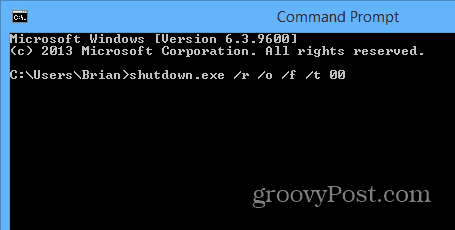
고급 시작 바로 가기 만들기
정기적으로 고급 시작에 액세스해야한다고 생각되면 바로 가기를 만들 수 있습니다. 바탕 화면을 마우스 오른쪽 버튼으로 클릭하고 신규> 바로 가기.
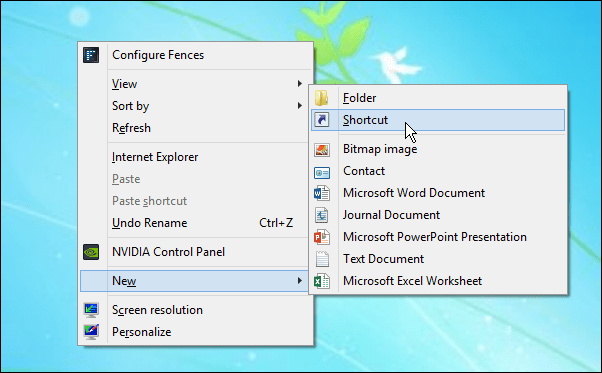
다음 화면에서 유형: shutdown.exe / r / o / f / t 00 그리고 다음을 클릭하십시오.
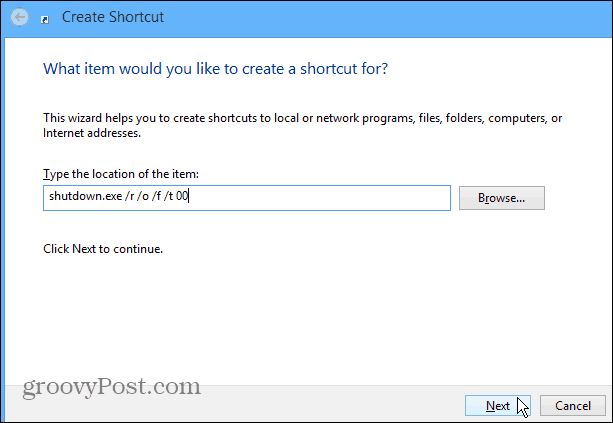
그런 다음 바로 가기에 Advanced Startup과 같은 이름을 지정하고 Finish를 클릭하십시오.
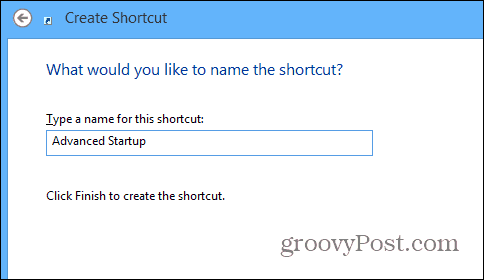
그런 다음 원하는 경우 아이콘을 마우스 오른쪽 버튼으로 클릭하여 아이콘을 더 매력적인 것으로 변경할 수 있습니다. 속성> 아이콘 변경. 그런 다음 기본적으로 Windows에 포함 된 아이콘으로 변경하거나 다른 디렉토리에서 다른 것으로 변경하려는 것이있을 수 있습니다.
물론 바로 가기를 만든 후에는 작업 표시 줄이나 시작 화면에 고정하여 쉽게 액세스 할 수 있습니다.
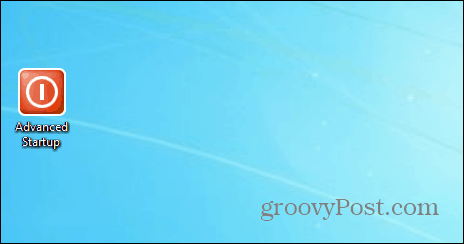
바로 가기를 만든 후에는 바로 가기를 고정 할 수 있습니다.작업 표시 줄 또는 시작 화면에 쉽게 액세스 할 수 있습니다. 명령 행을 사용하거나 바로 가기를 작성하면 고급 시작 옵션에 훨씬 쉽게 도달 할 수 있습니다.
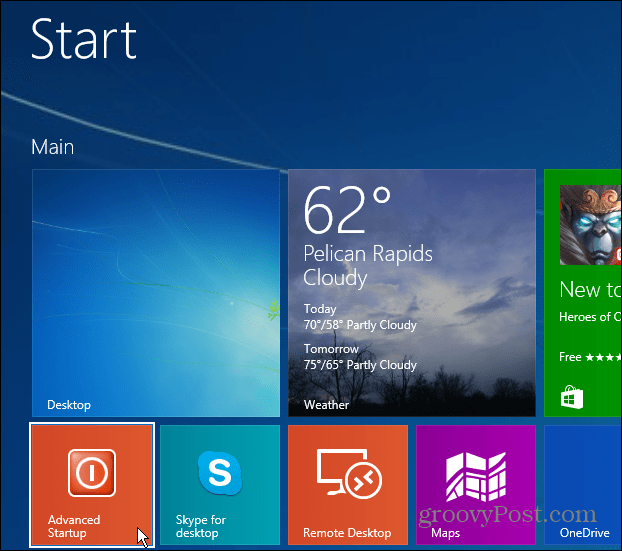
특정 위치 및 Windows 유틸리티에 액세스하기위한 바로 가기를 작성하는 주제에 대해서는 다음에 관심이있을 수 있습니다.
- 즐겨 찾기 바로 가기 만들기
- 특정 Chrome 프로필을 시작하는 바로 가기 만들기
- 장치 관리자를 시작하는 바로 가기 만들기
- Windows 종료 또는 다시 시작 바로 가기 만들기
- 시스템 유지 관리 바로 가기 만들기
- 내 컴퓨터 또는이 PC의 위치에 대한 바로 가기 만들기










코멘트를 남겨주세요